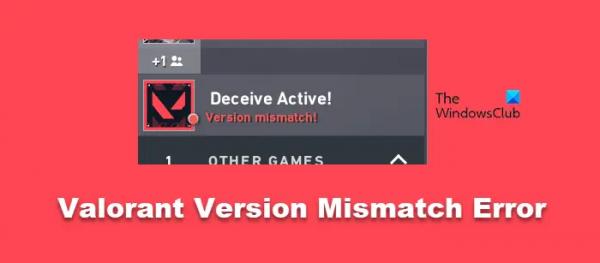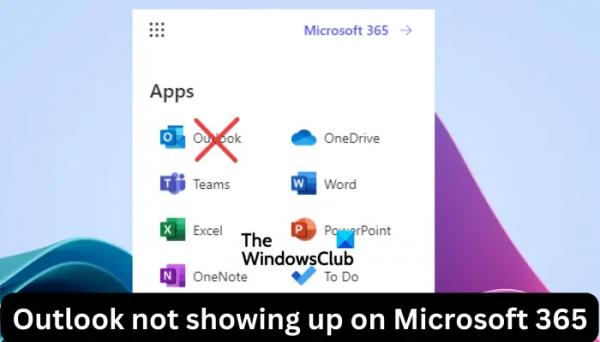Многие пользователи сообщили, что при попытке пригласить друзей или при присоединении к группе или комнате Valorant говорит Несоответствие версий и не справляется с заданием. Из самого сообщения об ошибке можно понять, что не так, а именно устаревшее клиентское приложение. Однако это не так просто, как кажется. Иногда из-за сетевого кеша и поврежденных файлов игры обновление клиента не применяется. В этом посте мы прольем на это больше света и посмотрим, что вам нужно делать, если вы получаете ошибку несоответствия версии Valorant.
Что такое сообщение об ошибке несоответствия версии?
Сообщение об ошибке «Несоответствие версии» означает, что либо у вас, либо у человека, с которым вы пытаетесь подключиться, установлена устаревшая версия игры. Чаще всего это происходит, когда доступно обновление, но вы его не устанавливали. Однако иногда простое обновление не помогает, тогда нужно проверить, все ли файлы игры целы и нет ли сетевых глюков.
Исправить ошибку несоответствия версии Valorant
Если вы получите Валорант Несоответствие версий ошибка, следуйте приведенным ниже решениям, чтобы устранить проблему.
Программы для Windows, мобильные приложения, игры — ВСЁ БЕСПЛАТНО, в нашем закрытом телеграмм канале — Подписывайтесь:)
- Обновить Валорант
- Проверьте целостность Valorant
- Сбросить настройки сети
- Переключиться на Google DNS
- Попросите вашего друга обновить
Поговорим о них подробно.
1) Обновить Валорант
Как видно из самого сообщения об ошибке, наиболее распространенной причиной этой ошибки является устаревшее клиентское приложение. Итак, вам нужно обновить игру до последней версии, а затем проверить, решена ли проблема. Вы можете просто перезапустить игру, так как обновление будет установлено автоматически. В случае, если вам нужно проверить наличие обновлений вручную, откройте Клиент бунта приложение, перейдите в Valorant, перейдите к обновлению и нажмите на Обновлять кнопка. Дождитесь обновления, после чего перейдите к следующему решению, не открывайте игру заранее.
2) Проверить целостность Valorant
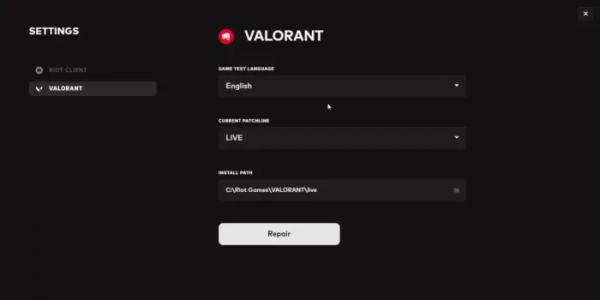
Далее нам нужно убедиться, что все игровые файлы Valorant не повреждены. Это встроенная утилита, которая позволяет сканировать файлы игры и, если они отсутствуют или повреждены, заменяет или восстанавливает их соответственно. Вы должны запустить этот инструмент даже после обновления игры, чтобы быть в безопасности. Следуйте инструкциям ниже, чтобы сделать то же самое.
- Запустить Клиент бунта приложение.
- Нажмите на значок профиля и Настройки.
- Теперь нажмите кнопку Восстановить.
Подождите, пока файлы игры будут восстановлены, а затем запустите ее.
3) Сбросить настройки сети
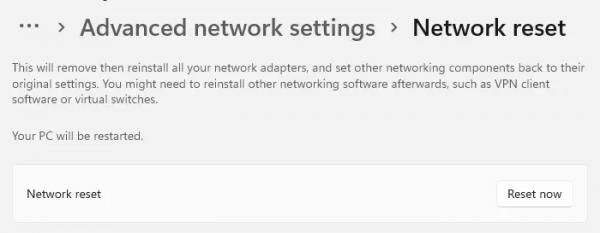
Поскольку вы не можете подключиться к онлайн-серверу, весьма вероятно, что существуют какие-то конфликтующие сетевые настройки. Мы можем сбросить его, чтобы решить проблему. Следуйте инструкциям ниже, чтобы сбросить настройки сети.
- Откройте «Настройки» и перейдите в «Сеть и Интернет».
- Теперь перейдите к Расширенные настройки сети вариант.
- Теперь выберите опцию «Сброс сети» и нажмите кнопку «Сбросить сейчас».
После завершения процесса проверьте, решена ли проблема.